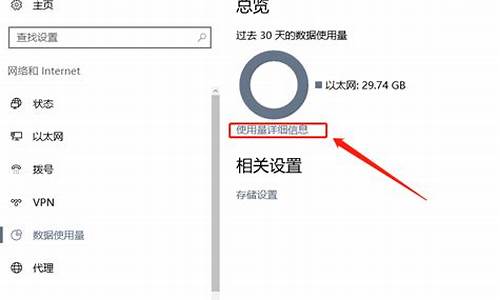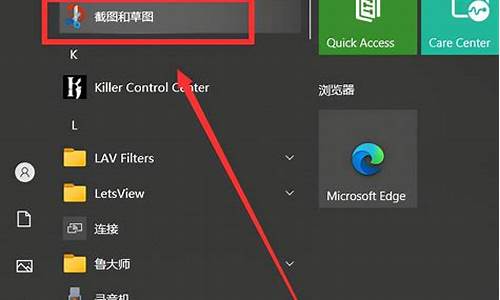联想电脑换一个系统多少钱-lenovo换电脑系统吗
1.联想笔记本售后装系统免费吗
2.联想笔记本预装win8系统如何换成win7?
3.联想电脑h5055预装win8改装win7系统?
4.联想电脑怎么用光盘重装系统
联想笔记本售后装系统免费吗

去售后那重装操作系统需要收取一定的费用的。
也可以通过系统盘自行重装系统,以win7系统盘为例,重装系统步骤:
1. 准备工具:win7系统光盘;
2. 把系统光盘放入光驱中去;
3. 打开计算机,查看系统光盘是否正确读取;
4. 重启电脑,笔记本一般按F1或F2或F12等键;
5. 用键盘的上下左右键选择BOOT ,再回车 BOOT Device Priority ;
6. 把第一启动项的 1st BootDevice 的Hard Deice改成CDROM(有些是什么DVD);
7. 按F10 选择OK,提醒点击键盘的任意一个键,比如回车键,进入加载页面和开始界面;
8. 出现Windows 7 安装界面,首先依次选择为中文(简体),中文(简体,中国),中文(简体)-美式键盘,选择好了点击下一步,点击安装后出现安装程序正在启动;
9. 现在出现协议书,把接受许可条款的勾,勾上了,进行安装;
10. 在出现的选择界面中选择自定义:这里选择第一个分区,类型为系统,再点击下一步(再这之前可以格式我们的第一个分区,在驱动器选项(高级)(A)那里),出现正在安装界面,等待一段时间后,会提醒安装程序正在启动服务;
11. 再提醒重新 启动您的计算机后安装过程将继续,这里是全自动的;
12. 等到屏幕黑了,笔记本一般按F1或F2或F11等键,然后把光碟取出来;
13. 用键盘的上下左右键选择BOOT ,再回车 BOOT Device Priority ;
14. 把第一启动项的 1st BootDevice 的CDROM改成Hard Deice;
15. 按F10 选择OK;
16. 这里出现正在启动、Windows画面,在出现安装程序正在检查性能;
17. 安装好后会出现输入用户名界面,输入用户名,下一步后出现输入密码界面,根据需要确定是否输入密码,然后下一步;
18. 出现要输入密钥,这里暂时不输入,直接点击下一步;到时用激活工具激活就行了;
19. 选择仅安装重要的更新,并且调整时间和选择网络;
20. Windows7旗舰版 正在启动,这样就进入了系统了,完美的安装好官方版(Windows 7 旗舰版)。
本回答专业性由电脑网络分类达人 刘佳认证
举报| 2015-03-02 08:31网友纳
应该不会的。不过也可以自行安装的。只需要用个验证过的系统盘重装系统就行了,这样就可以全程自动、顺利解决系统安装的问题了。用u盘或者硬盘这些都是可以的,且安装速度非常快。但关键是:要有兼容性好的(兼容ide、achi、Raid模式的安装)并能自动永久激活的、能够自动安装机器硬件驱动序的系统盘,这就可以全程自动、顺利重装系统了。方法如下:
1、U盘安装:下载个经过验证的系统安装盘文件(ISO文件),用ultraiso软件做个安装系统的启动u盘,用这个做好的系统u盘引导启动机器后,即可顺利安装系统的;
2、硬盘安装:前提是,需要有一个可以正常运行的Windows系统,提取下载的ISO文件中的“*.GHO”和“安装系统.EXE”到电脑的非系统分区,然后运行“安装系统.EXE”,直接回车确认还原操作,再次确认执行自动安装操作。(执行前注意备份C盘重要资料!);
联想笔记本预装win8系统如何换成win7?
由于联想笔记本预装的Win8系统用的是GPT分区,而Win7系统用的是MBR分区表,因此出现了不兼容的问题,这也导致Win8改装Win7不成功的原因,解决办法也很简单,只要进入BIOS关闭UEFI功能即可,具体方法如下。
一、重启笔记本后,然后一直不断按Del键,直到进入BIOS设置界面,然后使用键盘右下角的方向键,切换到“EXIT选项”,然后找到并选中“OS Optimized Defaults选项”,然后按回车键操作此项,在弹出的设置菜单中,将默认的”Win8 64bit“修改为”Others“,完成后按回车键确认即可,
二、然后再选中“Load Default Setting选项”按下回车键启动恢复BIOS默认功能窗口,会弹出一个设置窗口,默认选中的是YES,直接再按一次回车键确认即可。
三、设置完成后,再按键盘上的F10(保存并退出),在弹出的提示中,选择 Yes ,然后再按回车键确认即可设置完,电脑将自动重启,接下再次按Del键进入Bios设置。然后切换到“Boot选项”,找到该项目下的”Boot Mode“选项,按下“回车”键打开该选项的设置菜单,将该选项默认的”UEFI“修改为“Legacy Support选项”之后再按下“回车”键确认,然后选择”Boot Priority“选项,将该选项默认的”UEFI First“修改为”Legacy First“之后按下“回车”键确认。
最后再次键盘上“F10”键或“Fn键+”F10“键启动BIOS保存设置窗口,在该窗口中直接按下笔记本键盘上的”回车“键启动BIOS保存设置并重新启动计算机功能。
至此就完全关闭了UEFI功能,接下来就可以选择自己喜欢的方式安装Win7了,可以选择替换掉Win8,也可以单独再安装个Win7,组成Win7、Win8双系统。
联想电脑h5055预装win8改装win7系统?
目前联想出厂预装Windows 8的台式和一体机使用都是UEFI+GPT硬盘的组合,并且开启了安全启动,但是目前除Window 8以外的其他Windows系统均不支持这种模式,因此如果需要改装其他系统,如Windows 7,必须工作在传统的BIOS+MBR模式下。\x0d\如果不修改任何设置,则无法正常从光盘引导安装其他操作系统。\x0d\如下内容为出厂预装Windows 8改装Windows 7的具体操作步骤。\x0d\目前联想出厂预装Windows 8的台式和一体机使用都是UEFI+GPT硬盘的组合,并且开启了安全启动,但是目前除Window 8以外的其他Windows系统均不支持这种模式,因此如果需要改装其他系统,如Windows 7,必须工作在传统的BIOS+MBR模式下。\x0d\如果不修改任何设置,则无法正常从光盘引导安装其他操作系统。\x0d\操作步骤:\x0d\一、BIOS设置(不同机型BIOS界面可能有细微区别,请以实际机型为准)\x0d\1. 启动时不断点击键盘上的F1键,进入BIOS 界面,\x0d\按键盘上的右方向键(→)选择到“Exit”\x0d\按键盘上的下方向键(↓)选择到 “OS Optimized Default”,\x0d\按键盘上的上方向键(↑) 选择到“Disabled”。\x0d\按键盘上的回车键(Enter),更改设置。\x0d\(OS Optimized Default 选项可以理解为UEFI和传统BIOS的切换);\x0d\联想预装机win8换win7系统,比如H3000\x0d\2. 提示警告,选择“Yes”,按回车键(Enter)确认;\x0d\联想预装机win8换win7系统,比如H3000\x0d\3. 按键盘上的F9键,出现恢复BIOS默认值对话框,选择“Yes”,按回车键(Enter)确认;\x0d\(OS Optimized Default 选项为Enabled时,按F9键恢复的UEFI的默认值,OS Optimized Default 选项为Disabled时,按F9键恢复的传统BIOS的默认值)\x0d\联想预装机win8换win7系统,比如H3000\x0d\4.按键盘上的左方向键(←)进入Startup界面\x0d\选择CSM选项,按键盘上的回车键(Enter),设置“CSM”为”Enabled”,按回车键(Enter)确认;(CSM:兼容支持模块 Compatibility Support Module)\x0d\联想预装机win8换win7系统,比如H3000\x0d\5. 按键盘上的下方向键(↓)选择到Boo tmode选项,按键盘上的回车键(Enter)出现设置,按键盘上的下方向键(↓)选择到“Legacy Only,按回车键(Enter)确认;\x0d\联想预装机win8换win7系统,比如H3000\x0d\6. 修改后的情况,如下图:\x0d\联想预装机win8换win7系统,比如H3000\x0d\7. 最后,按键盘上的F10,出现保存对话框,选择“Yes”,按回车键(Enter)确认,保存退出,电脑将重新启动。\x0d\联想预装机win8换win7系统,比如H3000\x0d\二、安装系统\x0d\开机按F12键,在启动选择菜单上选择光驱或U盘正常安装系统即可。\x0d\特别注意:\x0d\和常规系统安装不同的地方\x0d\进入Windows 7系统分区画面后,您需要分别点击每一个分区,然后点击删除;\x0d\联想预装机win8换win7系统,比如H3000\x0d\将全部分区都删除后,单击“新建”,重新创建新的分区;(受MBR硬盘的限制,您在系统安装界面对多只能分出4个主分区,如果您需要更多的分区,请系统安装完成后在系统中划分分区)\x0d\联想预装机win8换win7系统,比如H3000\x0d\分区创建完成后,先将分区全部格式化,格式化完成后,选择好您要安装系统的分区,点击“下一步“进行系统安装即可。\x0d\Windows 7详细安装步骤请参考:\x0d\指导:如何安装或重新安装 Windows 7\x0d\再次提醒:不要使用ghost或第三方分区软件分区安装系统,否则会导致不能正常启动或其他异常问题!\x0d\三、特殊问题处理\x0d\您可能遇见的问题:\x0d\1. 安装程序无法分区或分区后不能点击下一步安装;\x0d\2. 可以正常分区安装,但是在Windows启动时,在Windows logo 处死机;\x0d\3. 提示磁盘函数错误。\x0d\4、其他未知问题\x0d\解决方法:\x0d\1)在进入Windows 7系统安装的首画面,按下键盘上“Shift”键+“F10”键启动CMD命令行模式窗口;\x0d\联想预装机win8换win7系统,比如H3000\x0d\联想预装机win8换win7系统,比如H3000\x0d\2)在CMD命令行窗口中直接输入“diskpart”命令,之后按下“回车”键,就会自动进入Diskpart模式;\x0d\联想预装机win8换win7系统,比如H3000\x0d\3)进入Diskpart模式后,再输入“list disk”命令并按下“回车”键来确认您硬盘的数量及位置,如下图中的电脑只有一块硬盘;\x0d\联想预装机win8换win7系统,比如H3000\x0d\4)输入“select disk 0”命令并按下“回车”键来选择您的硬盘;\x0d\联想预装机win8换win7系统,比如H3000\x0d\5)输入“clean”命令并按下“回车”键来请除您硬盘中的所有分区及数据;\x0d\联想预装机win8换win7系统,比如H3000\x0d\6)输入“convert mbr”命令并按下“回车”键来将硬盘的分模式从GPT模式转换为MBR模式;\x0d\联想预装机win8换win7系统,比如H3000\x0d\7)输入“exit”命令并按下“回车”键退出Diskpart模式,之后,再次“exit”命令并按下“回车”键退出,退出CMD命令行模式;\x0d\联想预装机win8换win7系统,比如H3000\x0d\8)操作完成后,请点击Windows 7系统安装的首画面窗口右上角的“红叉”,之后在弹出的窗口中选择“是”,即可重新启动您的电脑,在在计算机重新启动至“Lenovo“LOGO画面时,并按下计算机键盘上“F12”键进入计算机的引导设置界面。在此时将您计算机的光驱托盘弹出,放入正版的Windows 7操作系统光盘之后将光驱托盘推回,同时选择该界面中的“CD/DVD“项目并按下”回车“键,以实现光驱启动。之后再按照之前步骤操作分区安装系统即可。
联想电脑怎么用光盘重装系统
1、第一步,在电脑的光驱上放入光盘,重启后不停按F12启动热键,选择DVD选项,按下回车键;
2、第二步,如果电脑显示Press any key to boot from CD...,直接按回车,从光盘启动进入这个安装菜单,按数字2或点击选项2运行Windows PE微型系统;
3、第三步,进入PE系统之后,无需分区直接第5步,如果需要全盘分区,双击桌面上分区工具DiskGenius,然后点击硬盘—快速分区;
4、第四步,弹出这个窗口,设置分区数目和大小,系统盘一般35G以上,点击确定执行分区操作;
5、第五步,完成分区后,双击自动恢复win7到C盘,弹出这个提示框,直接点击确定执行系统重装操作;
6、第六步,进入到这个界面,执行系统重装到C盘的操作;
7、第七步,完成解压后,电脑会自动重启,这时可以取出系统光盘,重启后执行安装系统组件和系统配置过程;联想电脑光盘重装系统过程结束。
声明:本站所有文章资源内容,如无特殊说明或标注,均为采集网络资源。如若本站内容侵犯了原著者的合法权益,可联系本站删除。